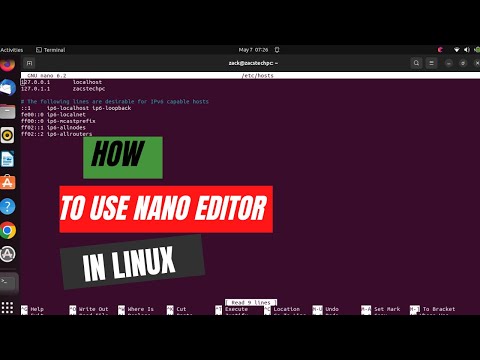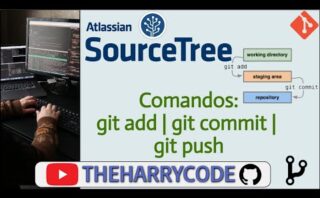Descubre cómo dominar a la perfección la herramienta de edición de texto Nano con nuestra guía paso a paso sobre cómo guardar y salir de este editor. ¡Simplifica tu experiencia de programación y optimiza tu flujo de trabajo con estos sencillos consejos!
Guardar los cambios en la terminal de Linux: procedimiento paso a paso
Para guardar los cambios en la terminal de Linux, el procedimiento paso a paso es el siguiente:
- Guardar un archivo existente:
**cat > nombre_archivo.txt** - Editar un archivo existente:
**nano nombre_archivo.txt** - Insertar texto en un archivo existente:
**echo "texto a insertar" >> nombre_archivo.txt** - Salir del editor de texto:
**Ctrl + X**, seguido de**Y**para confirmar y**Enter** - Guardar los cambios: Dependiendo del editor, podrías necesitar guardar explícitamente. Por ejemplo, en **nano**, presionas
**Ctrl + O**para guardar y**Enter**.
Un ejemplo sencillo sería editar un archivo llamado «ejemplo.txt» con el editor nano:
nano ejemplo.txt
Una vez dentro del editor, realizas tus cambios y luego:
- Presionas:
**Ctrl + O**para guardar y**Enter** - Luego:
**Ctrl + X**para salir de nano.
Estos pasos te permitirán guardar los cambios realizados en un archivo desde la terminal de Linux de manera efectiva.
Salir del Terminal Nano GNU: Una guía rápida
Salir del Terminal Nano GNU puede resultar confuso para algunos usuarios al principio, pero con esta guía rápida podrás hacerlo de manera sencilla. Nano es un editor de texto básico que funciona en la terminal de Unix y sistemas basados en Unix.
Para salir de Nano, simplemente tienes que seguir estos pasos:
- Presionar Ctrl + X: Esta combinación de teclas te permitirá salir del editor.
- Si has realizado cambios en el documento, Nano te preguntará si deseas guardarlos antes de salir.
- Para guardar los cambios antes de salir, puedes presionar Y (para confirmar) seguido de Enter.
- Si no deseas guardar los cambios, puedes presionar N (para cancelar) seguido de Enter.
A continuación, puedes ver un ejemplo de cómo salir de Nano y guardar los cambios:
~ GNU nano 5.2 Documento sin cambios ^G Ayuda ^O Guardar ^W Buscar ^K Cortar texto ^C Posición actual ^X Salir ^R Leer fichero ^ Sustituir ^U Pegar texto ^T Ortografía Ctrl+X ¿Quieres guardar los cambios? (Sí = Guardar, No = Cancelar)
Con estos sencillos pasos, podrás salir del Terminal Nano GNU de forma rápida y eficaz.
Salir de Vim en Linux: Tutorial paso a paso
Salir de Vim en Linux puede ser un desafío para muchos usuarios, ya que este editor de texto es conocido por su interfaz en modo comando. A continuación, se presenta un tutorial paso a paso para salir de Vim en Linux:
- Primero, abre una terminal en tu sistema Linux.
- Para abrir un archivo con Vim, utiliza el comando
vim nombre_del_archivo. Por ejemplo, para abrir un archivo llamado «documento.txt», escribevim documento.txt. - Ahora que estás dentro de Vim, para salir del modo de edición y volver al modo comando, presiona la tecla Esc.
- Una vez en el modo comando, escribe
:qpara salir de Vim. Si has realizado cambios en el archivo y deseas guardarlos antes de salir, utiliza:wq. - Si por alguna razón deseas salir sin guardar los cambios, puedes utilizar
:q!.
Es importante recordar que el modo de comando en Vim puede resultar confuso para quienes no están familiarizados con él. Recuerda que la tecla Esc es tu aliada para cambiar entre modos.
Espero que hayas disfrutado de nuestra Guía sobre cómo guardar y salir de nano. Recuerda practicar para dominar esta herramienta de edición de textos en la terminal. ¡Hasta la próxima!